怎么使用Win10電腦自帶的磁盤分區(qū)功能進行磁盤分區(qū)?
怎么使用Win10電腦自帶的磁盤分區(qū)功能進行磁盤分區(qū)?許多用戶在使用電腦的時候經(jīng)常覺得自己的電腦磁盤空間不夠使用,而另一個磁盤空間又多的用不完,這種情況下我們可以使用電腦自帶的磁盤管理功能進行電腦分區(qū),下面小編就帶著大家一起看一下吧!
操作方法:
1、這是磁盤管理器的圖。
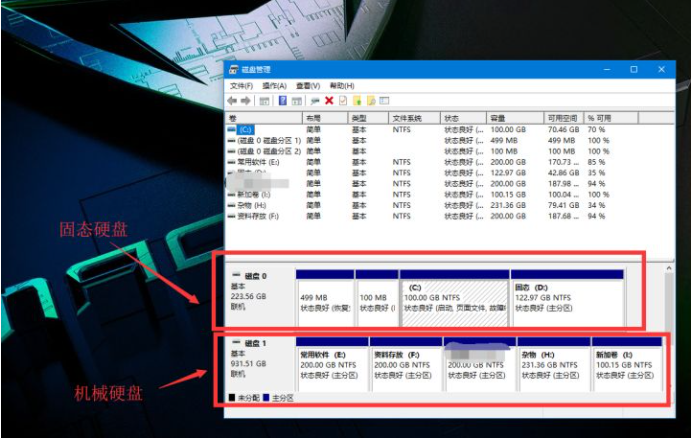
小編我 一個機械硬盤+固態(tài),所以這里是兩個磁盤,磁盤O和磁盤1。
2、分區(qū)講解:
首先,1GB=1024MB,但是如果真的按這樣子去分區(qū)的話,
例如:300GB=300X1024MB=307200MB,但是實際格式轉(zhuǎn)化會變?yōu)?299G,
所以我們需要額外的多給他一些:
300GB=300X1024MB+150MB=307350MB
這里的150M,你可以替換為 100M 200M都可以,不要偏差太大就好。
3、分區(qū)流程
【選擇一個 磁盤】,右鍵 【選擇 壓縮卷】。
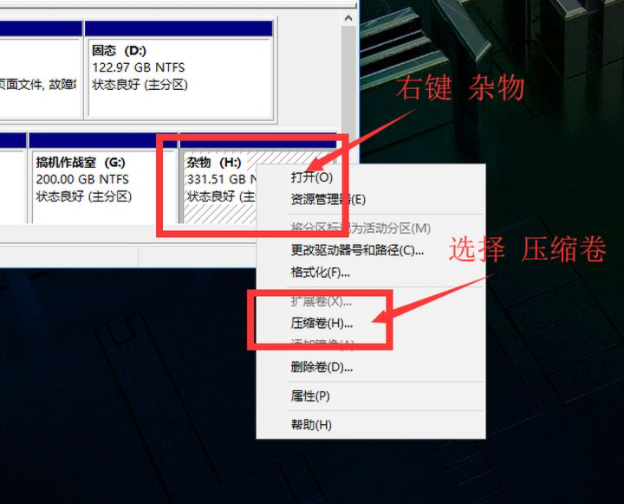
【輸入壓縮空間大小】。
例如:分100GB=1024MBX100+150MB=102550MB
點擊 【壓縮】。
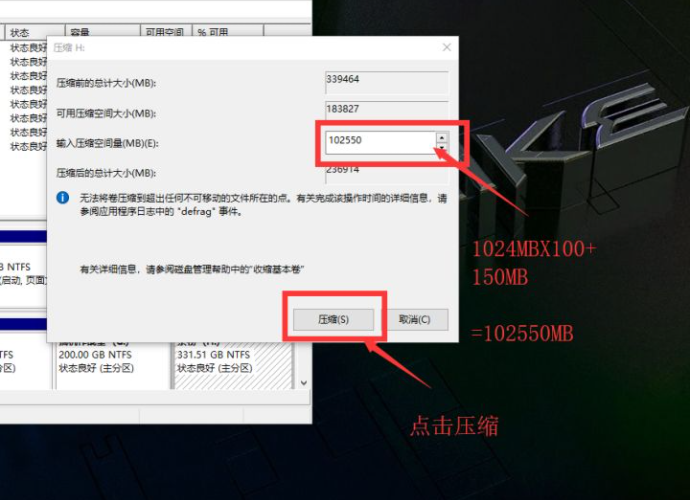
壓縮出來一個 100.15GB的 【未分配】磁盤空間。
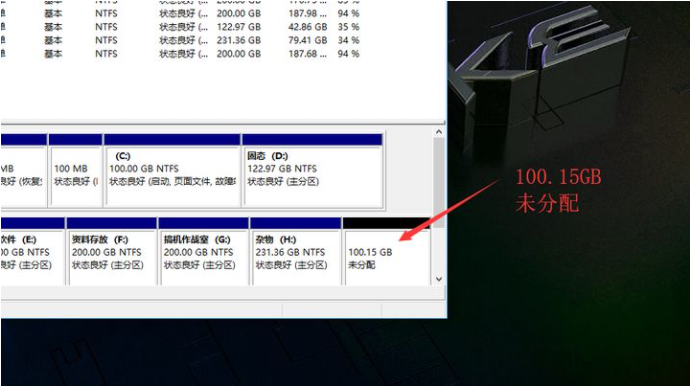
這時候,在我的電腦 磁盤里并沒有顯示,【未分配】的磁盤,是無法顯示的。
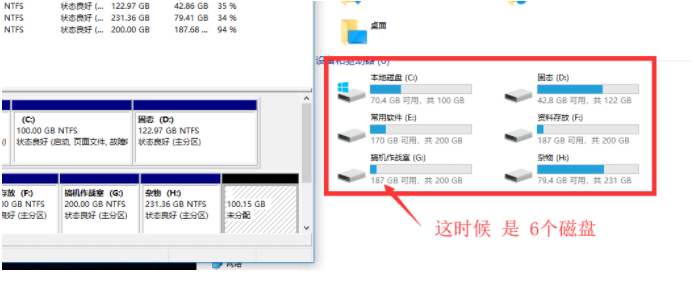
右鍵【未分配】磁盤,選擇 【新建簡單卷】。
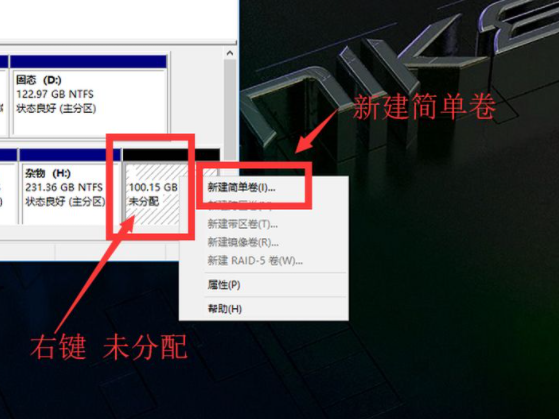
直接下一步。
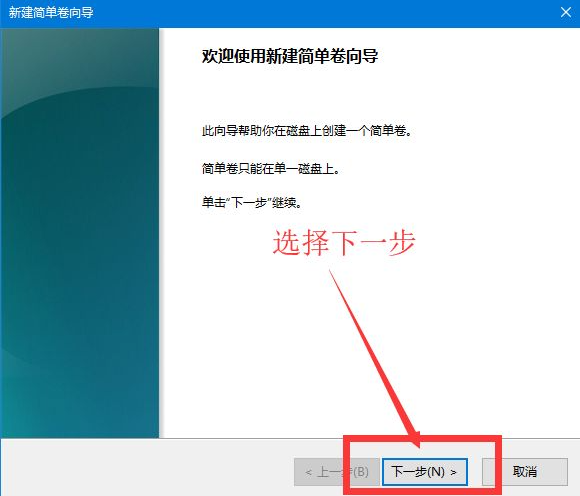
煎蛋卷大小:一般默認是整個的 未分配磁盤空間大小。
直接下一步就好,你可以自定義分配,這里直接下一步。
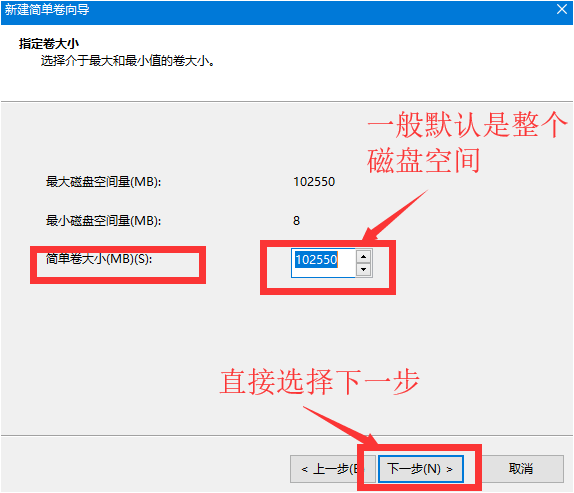
分配一下驅(qū)動器號:可以選擇 自己想要的標記,我這里直接默認。
然后 選擇 下一步。
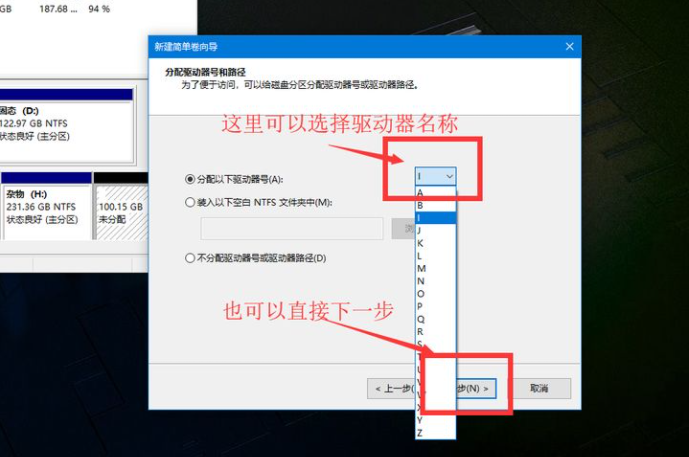
按下列設(shè)置格式化這個卷:
一般默認就好,當(dāng)然有特殊需求也可以自己更改。
我這里默認,選擇 下一步。
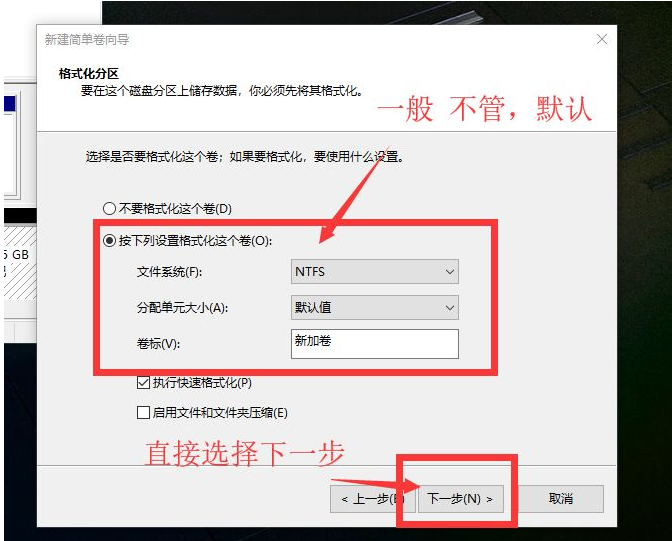
選擇完成。
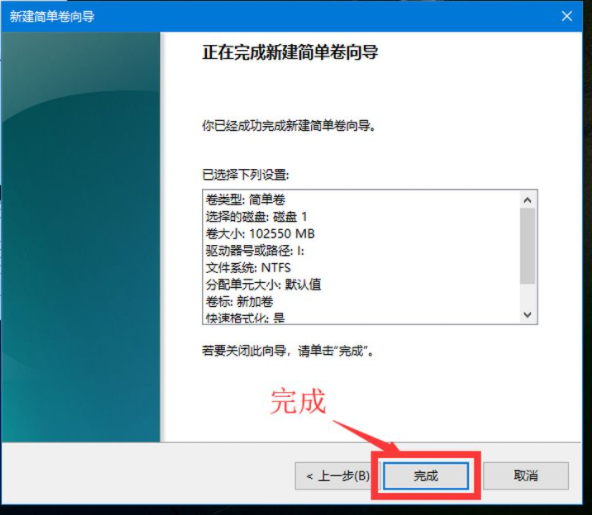
新建分區(qū)已經(jīng)完成,這里可以看到,在磁盤管理界面出現(xiàn)了 【新加卷 I】100.15GB,
在我的電腦磁盤里哦面,可以看到 【新加卷 I】100GB。
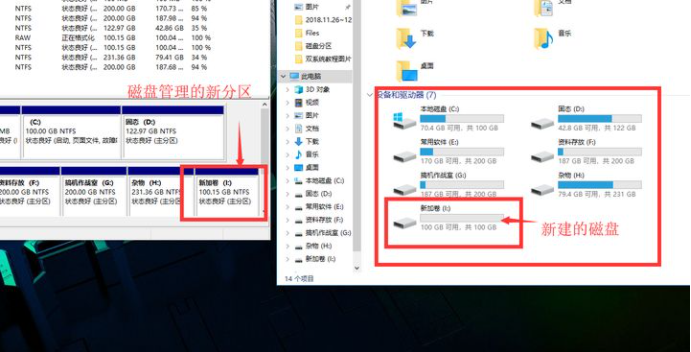
以上就是小編帶來的window10磁盤分區(qū)詳細教程的全部內(nèi)容,希望可以提供幫助。
相關(guān)文章:
1. Win11 tpm2.0怎么開啟?Win11 tpm2.0開啟的方法分享2. CentOS7中無法找到pci find device函數(shù)的解決方法3. virbr0虛擬網(wǎng)卡如何卸載?virbr0虛擬網(wǎng)卡的卸載方法4. 統(tǒng)信UOS家庭版開始內(nèi)測 無需分區(qū)全自動安裝5. 謹慎升級 macOS Ventura 13.3/iPadOS 16.4更新后Universal Control故障6. Win11 USB接口不能用怎么辦? Win11電腦USB接口沒反應(yīng)的解決辦法7. centos7使用docker部署gitlab-ce-zh應(yīng)用詳解8. Win10如何隱藏任務(wù)欄?Win10隱藏任務(wù)欄的方法9. deepin20桌面圖標樣式怎么修改? deepin更換圖標主題的技巧10. Windows11下載卡著不動怎么辦?Windows11下載卡著不動解決方法

 網(wǎng)公網(wǎng)安備
網(wǎng)公網(wǎng)安備